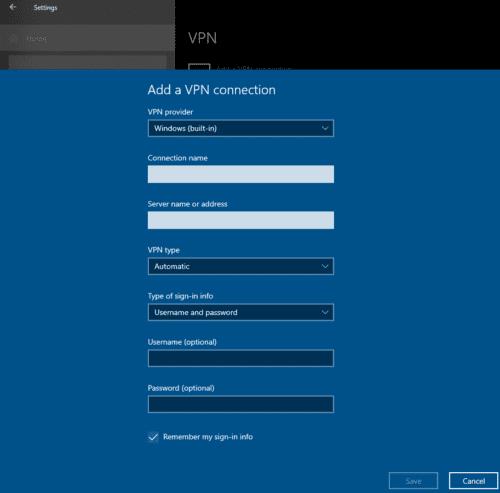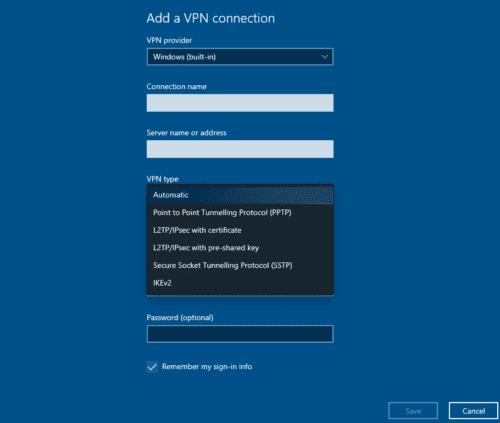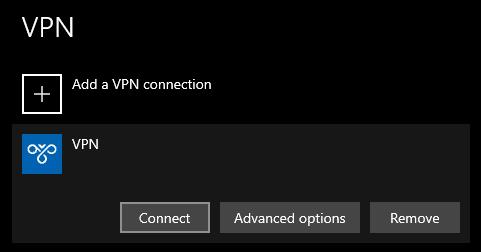Ако подешавате ВПН у оперативном систему Виндовс 10, вероватно користите ВПН апликацију прве стране коју обезбеђује ваш ВПН провајдер. Оно што можда не знате је да Виндовс 10 већ има уграђен начин за конфигурисање ВПН-а, барем за неке ВПН протоколе – да ли се може користити са вашим ВПН-ом зависи од њиховог подешавања.
Уграђени ВПН алат подржава ППТП, Л2ТП, ССТП и ИКЕв2 ВПН протоколе. Нажалост, не подржава стандардни ВПН протокол, ОпенВПН. ВПН менаџер се може пронаћи у апликацији Подешавања, под ВПН, у одељку Мрежа и Интернет. Страницу можете отворити директно, притиском на тастер Виндовс, уписивањем „ВПН подешавања“ и притиском на ентер.
На страници подешавања ВПН-а кликните на дугме „Додај ВПН везу“ на врху да бисте отворили прекривач конфигурације ВПН-а.
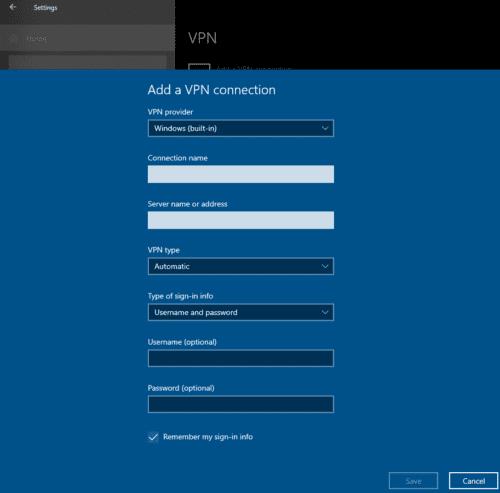
Кликните на „Додај ВПН везу“ да бисте отворили ВПН конфигуратор.
Први корак у ВПН конфигуратору је падајући оквир „ВПН провајдер“, који има само једну вредност за одабир „Виндовс (уграђени)“.
Друго подешавање је „Назив везе“, овде можете да унесете било које име које желите. Користиће се само као ознака и стога није важно, мада ако ћете имати конфигурисано више од једног ВПН-а, можда би било добро да му дате корисно име, као што је име ВПН-а провајдер.
Затим морате да изаберете тип ВПН-а, ово је протокол који ће користити ВПН веза. Морате да изаберете протокол који нуди ваш ВПН провајдер.
Савет: Л2ТП има две варијанте, „са сертификатом“ и „са унапред дељеним кључем“. Претходно дељени кључ ће обично бити релативно кратак и изгледати веома слично лозинки. Сертификат ће, међутим, бити много дужи, састављен од насумичних знакова и вероватно ће почети са фразом „ЗАПОЧНИ СЕРТИФИКАТ“ великим словима.
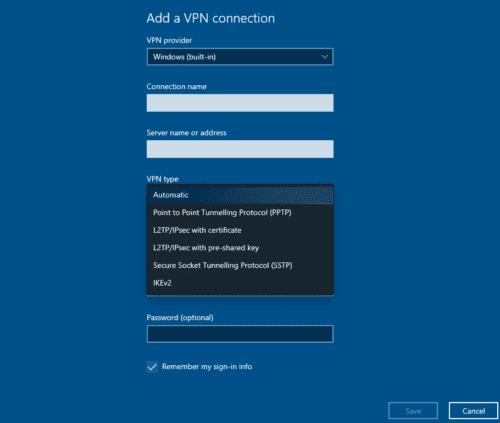
Изаберите ВПН протокол који желите да користите.
ИКЕв2 је најјачи подржани ВПН протокол, а следе ССТП, Л2ТП са сертификатом и Л2ТП са унапред дељеним кључем. ППТП је најмање сигуран ВПН протокол који се нуди.
Савет: Л2ТП са сертификатом је пожељнији у односу на варијанту унапред дељеног кључа само ако верујете свим људима који користе ваш уређај. Не би требало да чувате и користите сертификате за аутентификацију на јавним рачунарима осим ако сертификат чувате искључиво на преносивом складишту. Ако сте на јавном рачунару, Л2ТП са унапред дељеним кључем је бољи од сертификата.
Пето подешавање „Врста информација за пријављивање“ је метод аутентификације који ћете користити за повезивање на ВПН. Опције су Корисничко име и лозинка, Смарт картица, Једнократна лозинка и Сертификат. Мораћете да изаберете врсту акредитива које вам је дао ваш ВПН провајдер.
„Корисничко име и лозинка“ су само по себи разумљиве. „Паметна картица“ вам омогућава да користите физички безбедносни токен да докажете свој идентитет. „Једнократна лозинка“ је лозинка која се може користити само једном пре него што постане неважећа. „Сертификат“ је датотека сертификата која се користи за доказивање вашег идентитета.
Последња два поља су „Корисничко име“ и „Лозинка“ и оба су доступна само у зависности од типа аутентификације који користите.
Провера аутентичности заснована на сертификатима ради само са ИКЕв2 протоколом. Да бисте увезли сертификат, двапут кликните на њега у Филе Екплореру, а затим пратите чаробњак за увоз сертификата. Када се то од вас затражи, требало би да инсталирате сертификат на „Локалну машину“ и дозволите да сертификат аутоматски одабере у које складиште сертификата да се увезе.
Када унесете све детаље и увезете сертификат ако је потребан, можете да сачувате ВПН конфигурацију.
Да бисте се повезали на ВПН, идите на страницу ВПН подешавања, изаберите ВПН који сте креирали и кликните на „Повежи се“. Ако су сви детаљи ваше везе тачни, сада ће се повезати на ваш ВПН. Када се повежете, приказаће се као „Повезано“ и даће вам само „Напредне опције“ и опцију „Прекини везу“.
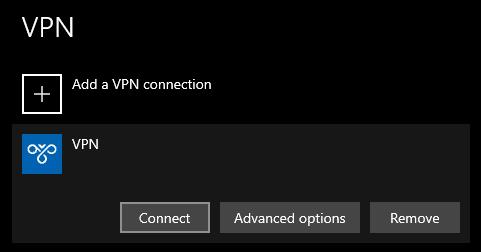
Изаберите ВПН који желите да користите, а затим кликните на везу.